Управляющий аккаунт — Директ. Справка
Работу с вашими кампаниями можно предоставить управляющему аккаунту.
Доступа к балансу и оплатам у него нет. Но управляющий аккаунт может получить один из режимов доступа:администрирование;
редактирование;
чтение.
Возможности для разных режимов указаны в таблице:
| Администрирование | Редактирование | Чтение | |
|---|---|---|---|
| Просмотр настроек рекламных кампаний | |||
| Просмотр статистики | |||
| Создание кампаний и редактирование объявлений | |||
| Анализ статистики в Мастере отчетов и статистики по поисковым запросам в разрезе каждого аккаунта | |||
| Добавление управляющих аккаунтов и новых представителей, изменение главного представителя |
Для одного аккаунта можно назначить не более 20 управляющих. Один управляющий аккаунт может иметь доступ к 50 другим аккаунтам.
Один управляющий аккаунт может иметь доступ к 50 другим аккаунтам.
Управляющий аккаунт с уровнем доступа Администрирование может назначать представителей и главного представителя для вашего аккаунта и их уровни доступа к нему.
Обучающее видео. Управляющий аккаунт
|
- Как выдать доступ
- Работа с кампаниями
В меню слева нажмите Информация → Ваши представители.
В открывшемся окне в разделе Управляющие аккаунты нажмите Добавить управляющий аккаунт.
Укажите логин, который используется в Директе, и уровень доступа (его можно изменить в любой момент). Нажмите Добавить. Можно выбрать только аккаунт, назначенный главным представителем.
 Аккаунты агентств и Клиент, зарегистрированный через рекламное агентство.»}}»> агентств нельзя назначить управляющими.
Аккаунты агентств и Клиент, зарегистрированный через рекламное агентство.»}}»> агентств нельзя назначить управляющими.
Как только доступ запрошен, на указанный аккаунт придет уведомление в Директ. Владелец аккаунта может принять или отклонить приглашение, нажав на свой логин в меню слева.
Внимание. Управляющим можно назначить только аккаунт с ролью главного представителя. Владелец управляющего аккаунта может назначить себе представителей и менять главного представителя. После чего и у них появится доступ к подопечному аккаунту.
Чтобы переключиться с управляющего аккаунта на подопечный, в меню слева нажмите свой логин и в блоке Доступные аккаунты выберите нужный. Уровень доступа к подопечному аккаунту указан под его названием.
С управляющего аккаунта можно просматривать статистику по всем подопечным аккаунтам. Для этого в Мастере отчетов в поле Данные по аккаунтам укажите аккаунты, по которым хотите построить отчет.
Внимание. Специалисты отдела клиентского сервиса могут вас проконсультировать только по рекламным кампаниям того логина, с которого вы обращаетесь. Логин можно увидеть в правом верхнем углу экрана. Специалист получит доступ к вашим данным только при обработке обращения.
Логин можно увидеть в правом верхнем углу экрана. Специалист получит доступ к вашим данным только при обработке обращения.
Написать в чат
Клиентам и представителям агентств можно связаться с нами круглосуточно по телефонам:
Россия: 8 800 234-24-80 (звонок из России бесплатный)
Москва: +7 495 739-37-77
Беларусь: 8 820 00-73-00-52 (звонок из Беларуси бесплатный), +375 17 336-31-36
Казахстан: +7 727 313-28-05, доб. 2480
Для доступа к кампаниям специалисту потребуется PIN-код.
Как создать аккаунт в Яндекс Директе — Полезные материалы, Яндекс Директ — Обучение
- Главная/
- Обучение / org/ListItem»>Полезные материалы /
- Яндекс Директ /
- Статьи /
- Создаём аккаунт в Директе
Аккаунт — это ваш личный кабинет в Директе. Войти в него можно с помощью логина.
Логин — это имя вашей учётной записи. Вы можете создать новый логин для ведения рекламы в Директе или работать под тем же, который используете для работы с почтой и другими сервисами Яндекса.
Логин отображается в правом верхнем углу аккаунта.
Как выглядит структура аккаунта в Директе
- В аккаунте отображается список всех рекламных кампаний.
- Каждая рекламная кампания состоит из групп объявлений.
- Группа состоит из объявлений с разными текстами, но общим списком ключевых фраз.
 С помощью групп можно проводить A/B-тестирование рекламных материалов, создавать разные объявления для показов на мобильных устройствах и на десктопе.
С помощью групп можно проводить A/B-тестирование рекламных материалов, создавать разные объявления для показов на мобильных устройствах и на десктопе.
Как разместить рекламную кампанию
Просто — в три шага.
- Нажмите на кнопку «Запустить рекламу» на странице Директа
- Выберите страну. От того, где находится ваша фирма, зависят валюта и способы оплаты. Например, резиденты России оплачивают рекламу в российских рублях. Страна и валюта выбираются один раз — их нельзя изменить в будущем.
- Начните пользоваться сервисом. Тип кампании оставьте по умолчанию и нажмите на кнопку «Начать пользоваться сервисом». Вы перейдёте к созданию рекламной кампании.
Выводы
- Создайте для работы в Директе аккаунт и логин.
- В аккаунте (личном кабинете) отображаются все рекламные кампании и группы объявлений.
- Чтобы начать работу в Директе, нужно выполнить три шага: нажать на кнопку «Разместить рекламу», выбрать страну и валюту, нажать на кнопку «Начать пользоваться сервисом».

Другие статьи
Директ
Яндекс Директ простыми словами: как подобрать ключевые фразы
Учимся подбирать и уточнять ключевые фразы, по которым будет показываться реклама
15 февраля
Директ
Как разместить рекламу в Директе: создаём кампанию
Узнайте, как запустить рекламу в два шага. И выполните первый шаг — настройте кампанию
7 февраля
Регистрация в Рекламной сети Яндекса и добавление ресурсов
- Авторизация
- Регистрация
- Как добавить ресурс
Для использования Рекламной сети Яндекса необходим Яндекс ID.
Если вы уже зарегистрированы, нажмите Присоединиться на странице Рекламной сети Яндекса и введите свой логин и пароль.
Если у вас нет логина и пароля или вы не хотите использовать существующий логин в Рекламной сети Яндекса, вам необходимо зарегистрироваться.
Внимание. Рекомендуем зарегистрироваться в Рекламной сети Яндекса под новым логином, который не используется для доступа к интерфейсам других сервисов (таких как Яндекс Директ и Яндекс Маркет).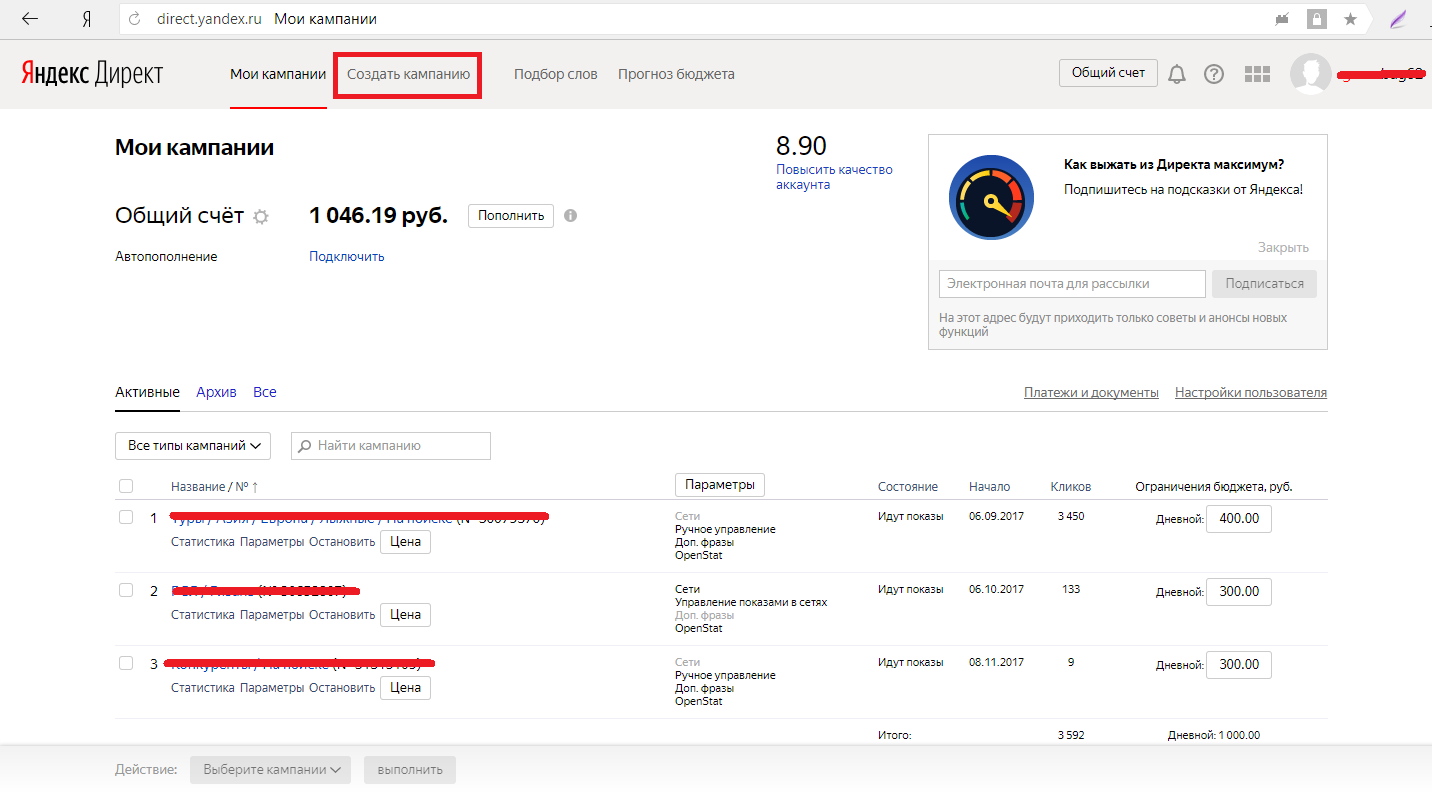 Никогда не регистрируйте чужой сайт (например, друга или работодателя) под своим личным логином: вы не сможете перенести рекламные блоки и доход со своего логина на другой.
Никогда не регистрируйте чужой сайт (например, друга или работодателя) под своим личным логином: вы не сможете перенести рекламные блоки и доход со своего логина на другой.
Совет. Включите английские субтитры.
Нажмите Присоединиться на главной странице Рекламной сети Яндекса и заполните партнерскую заявку.
Выберите страну проживания.
В поле Тип партнерства укажите свой статус партнера Яндекса:
юридическое лицо (бизнес)
физическое лицо
индивидуальный предприниматель (самозанятый)

Исключение составляют физические лица, проживающие в РФ: они могут перейти в статус самозанятого и обратно в рамках одного договора.
Выбор валюты вознаграждения (недоступно для резидентов России или юридических лиц и индивидуальных предпринимателей Беларуси).
Заполните поля личными данными и контактной информацией.
Если вы регистрируетесь как юридическое лицо или индивидуальный предприниматель России или Беларуси, укажите вашу систему налогообложения.
- Выберите, что вы хотите монетизировать: сайт, приложение или и то, и другое.
Примечание. Если вы хотите монетизировать видеоресурс, выберите любой из вариантов и зарегистрируйтесь. После регистрации отправьте запрос на добавление видеоресурса в поддержку.
Ознакомиться с Условиями использования Рекламной сети Яндекса и подтвердить свое согласие на обработку и хранение персональных данных.
Щелкните Регистрация.

После подачи заявки на регистрацию вы получаете доступ к интерфейсу Рекламной сети Яндекса.
Примечание. Если есть . в вашем логине Яндекс ID, он будет отображаться как - в интерфейсе Рекламной сети Яндекса. На работу с интерфейсом это не повлияет. Для входа в Рекламную сеть Яндекса и другие сервисы Яндекса продолжайте использовать свой логин.В Рекламной сети Яндекса к ресурсам относятся:
Сайты (включая версии для десктопов, планшетов и других мобильных устройств).
Мобильные приложения.
Услуги видеохостинга и другие информационные ресурсы, доступные пользователям в Интернете.
Чтобы начать показ рекламы, добавьте свой ресурс в Рекламную сеть Яндекса:
В меню слева перейдите в раздел Реклама на сайтах → Сайты и рекламные блоки и нажмите Добавить сайт.

Укажите домен и имя сайта.
Нажмите Сохранить.
В главном меню перейдите в раздел Реклама в приложениях → Приложения и рекламные блоки. Откроется страница со списком приложений. Нажмите Добавить приложение в правом верхнем углу.
Найдите свое приложение по ссылке, названию или пакету в официальном Google Play или App Store. Если приложение опубликовано в другом магазине, нажмите Приложение опубликовано в другом магазине и заполните необходимые поля.
Щелкните Добавить.
Подтвердите доступ к приложению с помощью уникального кода или app-ads.txt.
Чтобы начать показывать реальную рекламу, опубликуйте приложение, добавьте ссылку на него в официальном магазине приложений и подтвердите доступ.
Используйте эту форму, чтобы отправить запрос на включение вашего видеоресурса. Обязательно укажите в запросе ссылку на ваш видеоресурс.
Ваш ресурс будет автоматически отправлен на модерацию. После модерации вы сможете начать показ рекламных блоков. Когда процесс будет завершен, показы на вашем сайте будут засчитаны.
Важно. Обязательно укажите свои платежные реквизиты и загрузите электронные копии документов, чтобы мы могли перевести ваше вознаграждение. Для этого откройте личный кабинет (домашнюю страницу), нажмите Добавить платежные реквизиты и заполните поля в открывшемся окне.Подробнее о том, какие сведения и документы необходимы для получения вознаграждения, см. в разделе Документы и выплаты.
Если вы не нашли нужную информацию, просмотрите FAQ или свяжитесь с нами.
- Когда я подаю заявление, я получаю сообщение об ошибке Убедитесь, что форма заполнена правильно:
Ваше полное имя, как указано в вашем паспорте или удостоверении личности.
 Нерезиденты Российской Федерации должны указывать свою фамилию, имя и отчество с использованием латинского алфавита.
Нерезиденты Российской Федерации должны указывать свою фамилию, имя и отчество с использованием латинского алфавита.Убедитесь, что в поля Дата рождения, Электронная почта и Телефон введены данные в правильном формате.
Регистрация в Яндекс OAuth
Создание запроса на доступ к API
Авторизоваться на Яндексе под логином разработчика приложения.
Перейти на https://oauth.yandex.com/client/new.
- В регистрационной форме введите параметры приложения и нажмите кнопку Создать.
Параметры приложения описаны в разделе Регистрация приложения руководства Яндекс OAuth. В разделе Разрешения выберите значение Доступ к API Яндекс Директ (direct:api).
 Вы можете изменить параметры приложения позже.
Вы можете изменить параметры приложения позже. Авторизуйтесь на Яндексе под логином разработчика приложения.
- Перейти на страницу Мои запросы на странице настроек API. Внимание.
Чтобы получить доступ к странице настроек API, необходимо создать хотя бы одну рекламную кампанию в веб-интерфейсе Яндекс Директ.
При первом открытии страницы настроек API необходимо принять пользовательское соглашение.

- Нажмите кнопку Новый запрос. В открывшемся меню выберите тип запроса:
«Полный доступ» — Запрос на получение полного доступа к API Яндекс Директа, включая возможность управления реальными рекламными кампаниями клиентов и доступ к Песочнице.
«Тестовый доступ» — Запрос на ограниченный доступ к API Яндекс Директа, который включает только доступ к Песочнице, достаточный для разработки и отладки приложения. Позже запрос на ограниченный доступ может быть изменен на запрос на полный доступ.
- На форме создания запроса:
Выберите идентификатор приложения, который был присвоен при регистрации на OAuth-сервисе Яндекса.
Введите действительный адрес электронной почты, который вы используете в настоящее время.
В остальных полях укажите максимально точную и полную информацию о приложении.
Подтвердите свое согласие с пользовательским соглашением.

Правильно ли введена информация?
Да, но я до сих пор не могу подать заявку. Я ошибся при заполнении заявки. API Яндекс Директа. Версия 5Процедура регистрации осуществляется разработчиком приложения и состоит из двух этапов:
В результате регистрации Яндекс OAuth генерирует и отображает на странице идентификатор приложения и пароль. Идентификатор приложения необходимо указать при создании запроса на доступ к API. Идентификатор приложения и пароль необходимы для получения маркера доступа, который позволяет приложению получать доступ к данным конкретного пользователя.
Ваш список зарегистрированных приложений доступен по адресу https://oauth.yandex.com. Вы можете узнать идентификатор и пароль приложения, изменить параметры приложения или удалить приложение.


 Аккаунты агентств и Клиент, зарегистрированный через рекламное агентство.»}}»> агентств нельзя назначить управляющими.
Аккаунты агентств и Клиент, зарегистрированный через рекламное агентство.»}}»> агентств нельзя назначить управляющими. С помощью групп можно проводить A/B-тестирование рекламных материалов, создавать разные объявления для показов на мобильных устройствах и на десктопе.
С помощью групп можно проводить A/B-тестирование рекламных материалов, создавать разные объявления для показов на мобильных устройствах и на десктопе.
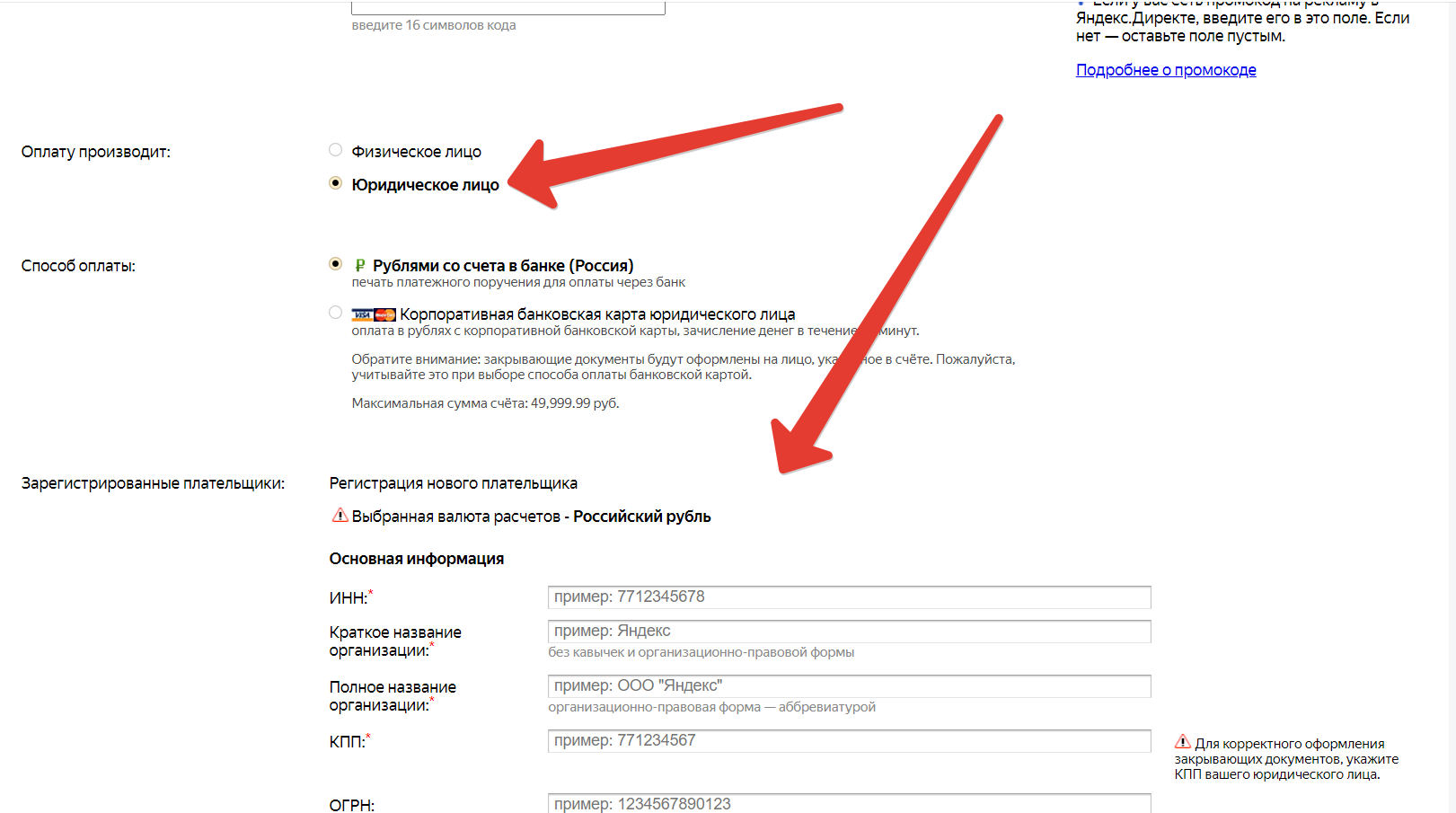

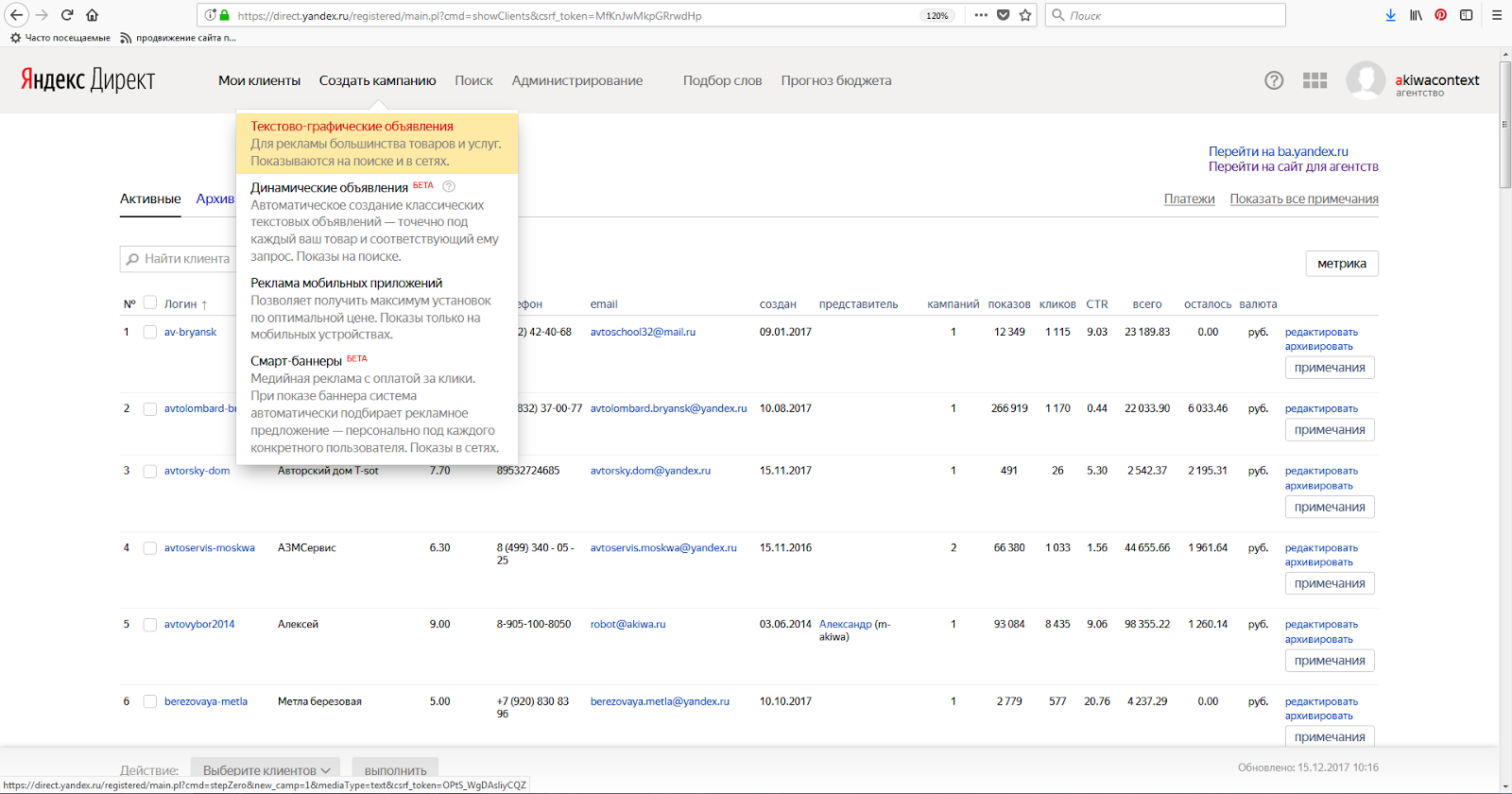
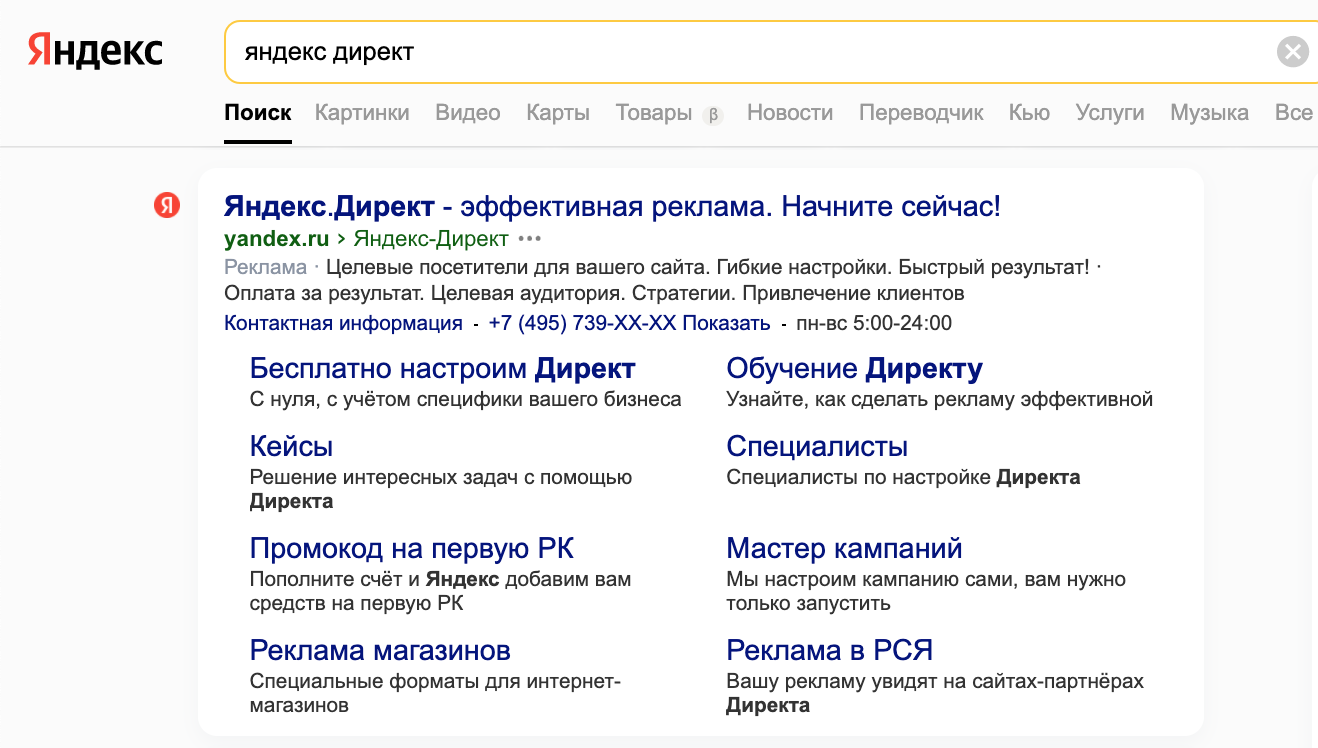 Нерезиденты Российской Федерации должны указывать свою фамилию, имя и отчество с использованием латинского алфавита.
Нерезиденты Российской Федерации должны указывать свою фамилию, имя и отчество с использованием латинского алфавита. Вы можете изменить параметры приложения позже.
Вы можете изменить параметры приложения позже.
